win10系统怎样升级为win11系统 高手教你把win10系统升级到win11系统
更新时间:2021-07-23 10:35:00作者:mei
近期,微软发布最新的操作系统win11,操作界面和方式与之前的系统有很大不同,许多用户迫不及待的想要把自己win10系统升级为win11系统,网上有很多教程步骤,有没有什么简单的方法可以将win10系统快速升级到win11系统?方法有的,现在就和大家说下解决方法。
具体方法如下:
1、打开win10电脑的设置 > 更新和安全 > Windows预览体验计划。
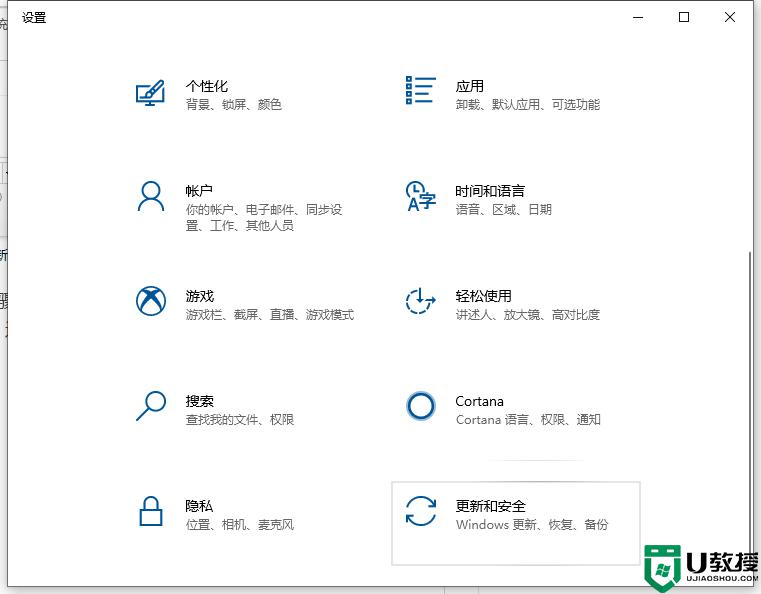
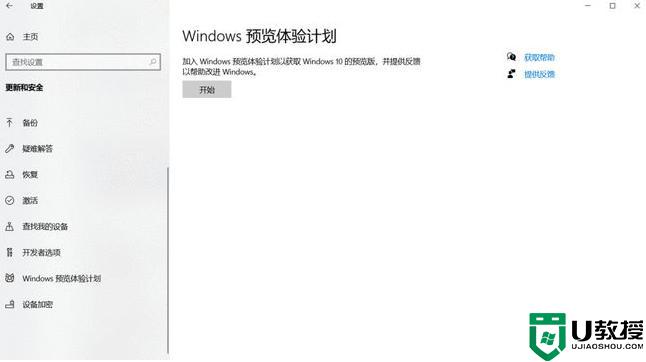
2、点击开始后,链接相关账户,选择Dev渠道。
3、选择预览通道后,Windows会进行重启。之后,前往Windows更新界面进行检查更新,即可搜索到Win11 Dev预览版更新。
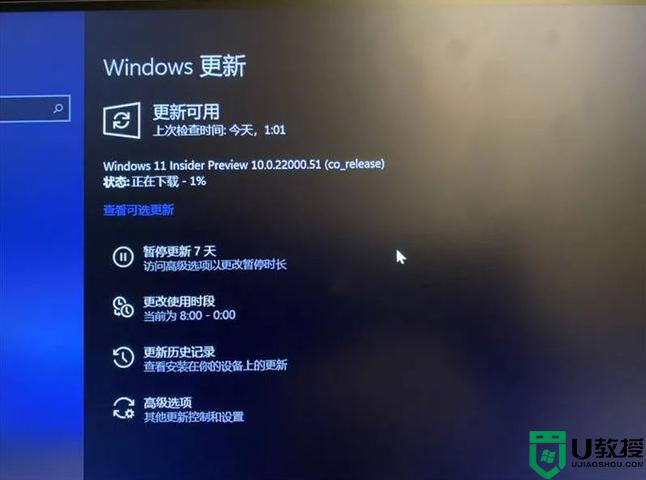
4、不过也有些用户在尝试之后发现,自己的设备依然显示不符合硬件标准而无法升级到Win11。
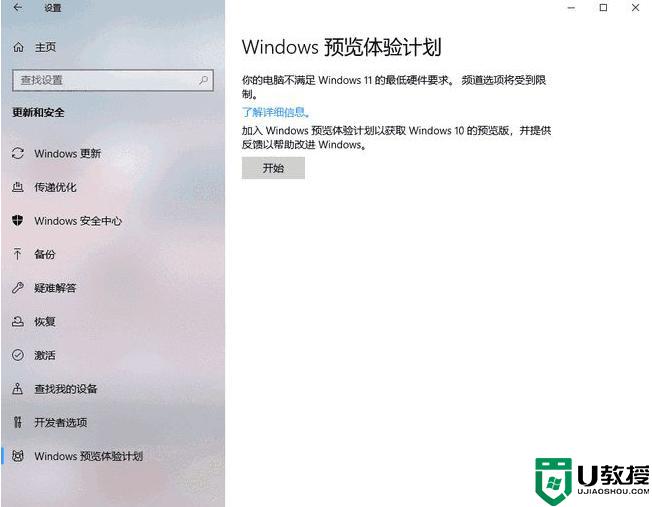
5、我们可以先用微软出的PC健康检查工具(用来检测用户设备是否适合升级Win11系统)检查自己的电脑是否适合安装win11系统。
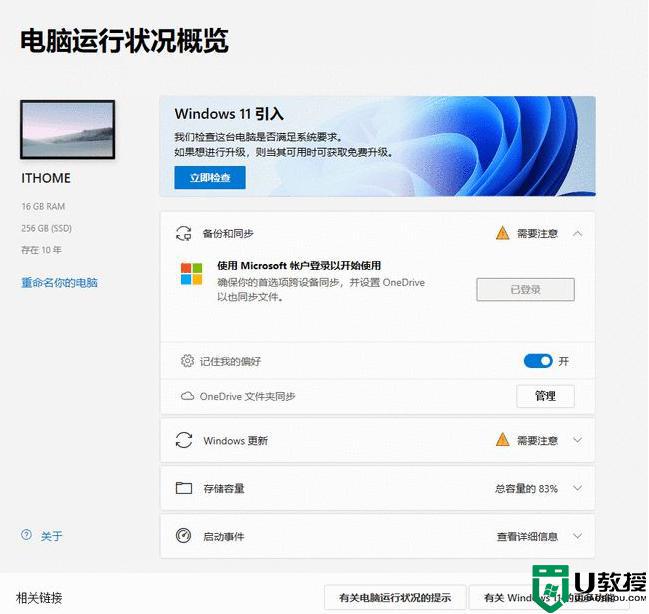
以上就是win10系统升级到win11系统的详细步骤,操作步骤简单,有相同需求的用户一起来设置。
win10系统怎样升级为win11系统 高手教你把win10系统升级到win11系统相关教程
- win10怎么升级win11 怎么把win10升级到win11系统
- 华为MateBook怎么升级Win11系统 华为MateBook升级win11系统的步骤
- 双系统Mac如何升级为Win11系统 双系统Mac升级到Win11系统的操作方法
- Win11怎么升级?Win7/Win10升级到Win11系统教程
- win11最新升级教程 系统怎么升级到最新的win11
- win11系统怎么升级 win10升级win11步骤
- 联想pro14如何升级win11 联想pro14升级到win11系统的步骤
- win11怎么更新系统 win11升级修复更新系统教程
- 七彩虹win11怎么升级 七彩虹升级win11系统的图文步骤
- 华硕能升级win11吗 华硕电脑怎么升级win11系统
- Windows 11系统还原点怎么创建
- win11系统提示管理员已阻止你运行此应用怎么解决关闭
- win11internet选项在哪里打开
- win11右下角网络不弹出面板
- win11快捷方式箭头怎么去除
- win11iso文件下好了怎么用
热门推荐
win11系统教程推荐
- 1 windows11 中文怎么设置 win11语言设置中文的方法
- 2 怎么删除win11系统的所有无用文件 Win11删除多余系统文件的方法
- 3 windows11 任务栏设置全透明方法 win11任务栏全透明如何设置
- 4 Win11系统搜索不到蓝牙耳机设备怎么回事 window11搜索不到蓝牙耳机如何解决
- 5 win11如何解决任务管理器打不开 win11任务管理器打不开解决教程
- 6 win11序列号激活码2022年最新永久 免费没过期的win11激活码大全
- 7 win11eng键盘不好用怎么删除 详解删除win11eng键盘的方法
- 8 Win11时间图标不见的两种恢复方法
- 9 win11安装不上Autocad软件怎么回事 win11安装不上Autocad软件的处理方法
- 10 万能的Win11专业版激活码大全 Win11专业版激活密钥神key

